La Centro de actividades de Windows 7 se puede considerar como un lugar donde puede encontrar todos los mensajes relacionados con su PC, sobre los que debe tomar medidas.Contiene mensajes sobre el funcionamiento de su PC que le ayudan a diagnosticar y resolver problemas, si los hay, relacionados con su PC. Esto incluye información sobre seguridad y mantenimiento del sistema.
Centro de actividades de Windows 7
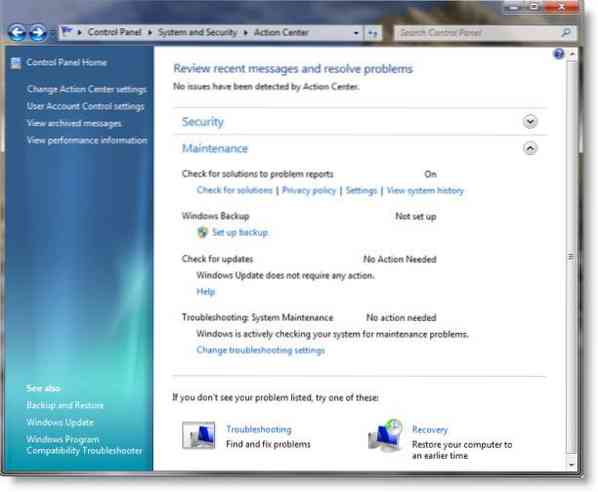
Cuando cambia el estado de un artículo supervisado Centro de Acción le notifica con un mensaje en el área de notificación de la barra de tareas, el estado del elemento en el Centro de actividades cambia de color para reflejar la gravedad del mensaje y se recomienda una acción.
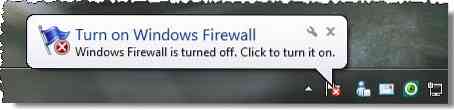
Para cambiar qué elementos comprueba el Centro de actividades:
- Haga clic para abrir el Centro de actividades.
- Haga clic en Cambiar la configuración del Centro de actividades
Seleccione una casilla de verificación para que el Centro de actividades verifique un elemento en busca de cambios o problemas, o desmarque una casilla de verificación para dejar de verificar el elemento. Si desactivó una casilla de verificación, haga clic en Aceptar en el cuadro de diálogo.
Haga clic en Aceptar.
Si prefiere realizar un seguimiento de un elemento usted mismo y no desea ver notificaciones sobre su estado, puede desactivar las notificaciones del elemento.
Cuando desactiva la casilla de verificación de un elemento en la página Cambiar configuración de mensajes, no recibirá ningún mensaje y no verá el estado del elemento en el Centro de actividades. Recomendamos verificar el estado de todos los elementos enumerados, ya que muchos pueden ayudarlo a advertirle sobre problemas de seguridad.
Sin embargo, si decide desactivar los mensajes de un elemento, siempre puede volver a activarlos. En la página Cambiar la configuración del mensaje, seleccione la casilla de verificación del elemento y luego haga clic en Aceptar. O haga clic en el enlace Activar mensajes apropiado junto al elemento en la página principal.
Para cambiar la forma en que aparecen las soluciones a los problemas en el Centro de actividades, haga clic en Cambiar la configuración del mensaje y luego haga clic en Configuración del informe de problemas. En la página Cambiar la configuración del informe de problemas, puede elegir cuánta información se envía y con qué frecuencia buscar nuevas soluciones.
También puede controlar el comportamiento del Centro de actividades.

En la barra de tareas, haga clic en Personalizar para abrir la ventana Iconos del área de notificación. Desde aquí, elija cómo desea que se comporte el Centro de actividades, en su menú desplegable. Haga clic en Aceptar.

 Phenquestions
Phenquestions


